Hoe de YouTube-zoekgeschiedenis te wissen
Wat te weten
- In een browser: log in op YouTube.com. Selecteer Geschiedenis > Zoek geschiedenis > Alle zoekgeschiedenis wissen.
- In de app: Log in bij de YouTube-app. Tik op je profiel pictogram in iOS of de menu icoon in Android. Tik Instellingen > Verwijder zoekgeschiedenis > Oke.
In dit artikel wordt uitgelegd hoe je je YouTube-zoekgeschiedenis kunt wissen vanuit een browser of vanuit de YouTube-app. Het bevat ook instructies voor het onderbreken van uw zoekgeschiedenis om te voorkomen dat YouTube deze bijhoudt.
Hoe u uw YouTube-zoekgeschiedenis kunt wissen van YouTube.com
Wanneer u iets zoekt op YouTube terwijl u bent aangemeld bij uw account, wordt de zoekterm opgeslagen in de zoekgeschiedenis van uw account. Als je niet wilt dat die informatie wordt opgeslagen, kun je je YouTube-geschiedenis op elk gewenst moment wissen.
Volg deze instructies om je YouTube-zoekgeschiedenis in een webbrowser te wissen.
Log in op je account op YouTube.com.
-
Ga naar het linker menupaneel en selecteer Geschiedenis.
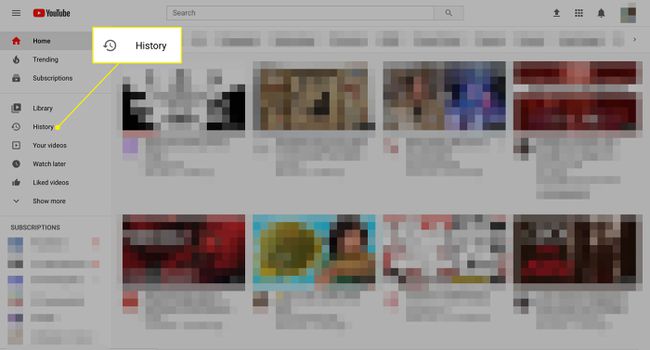
-
Selecteer Zoek geschiedenis in de Geschiedenistype gedeelte van het rechterdeelvenster.
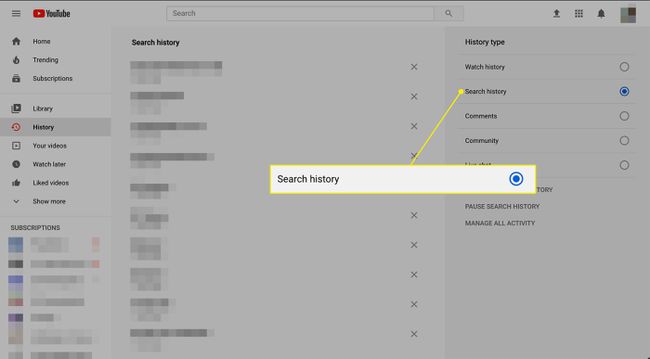
-
Selecteer Alle zoekgeschiedenis wissen.
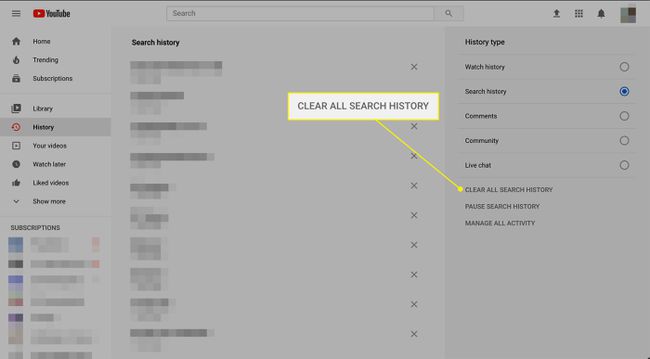
U kunt afzonderlijke zoekopdrachten verwijderen in plaats van alle zoekopdrachten in één keer te wissen. Vind uw zoekopdrachten in de Zoek geschiedenis lijst. De meest recente zoekopdrachten staan bovenaan. Selecteer de x pictogram naast een afzonderlijk item om het te verwijderen.
Hoe u uw YouTube-zoekgeschiedenis wist met de YouTube-app
Volg deze instructies om je YouTube-zoekgeschiedenis te wissen met de YouTube-app voor iOS of Android.
Open de YouTube-app op uw apparaat en log in op uw account.
Selecteer uw account op een iOS-apparaat profiel pictogram in de rechterbovenhoek van het scherm. Selecteer op een Android-apparaat de menu pictogram vertegenwoordigd door drie verticale stippen.
Selecteer op het volgende tabblad Instellingen.
-
Scroll op het volgende tabblad naar beneden of selecteer Verwijder zoekgeschiedenis in de Geschiedenis & privacy sectie.
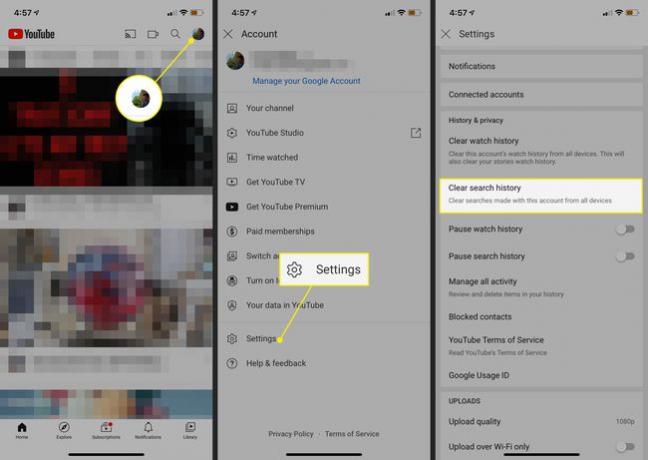
Er verschijnt een pop-up waarin u wordt gevraagd of u zeker weet dat u uw zoekgeschiedenis wilt wissen. Selecteer Oke om het te wissen.
Om afzonderlijke zoekopdrachten uit de YouTube-app te verwijderen, tikt u op de vergrootglas icoon. Er verschijnt een lijst met uw eerdere zoekopdrachten onder het zoekveld. Veeg op iOS naar links bij een zoekopdracht en selecteer de Verwijderen knop die verschijnt. Tik op Android op een zoekterm en houd deze vast. Tik in het pop-upvenster dat verschijnt op Verwijderen om het uit uw zoekgeschiedenis te verwijderen.
Hoe u uw YouTube-zoekgeschiedenis kunt pauzeren
Het kan onhandig zijn om uw zoekgeschiedenis altijd te wissen. Een betere optie is om het te pauzeren, zodat YouTube het tijdelijk niet meer volgt. Het blijft op pauze totdat u het weer inschakelt.
Op YouTube.com kunt u uw zoekgeschiedenis onderbreken door de. te selecteren Geschiedenis tabblad en selecteer vervolgens Zoekgeschiedenis onderbreken.
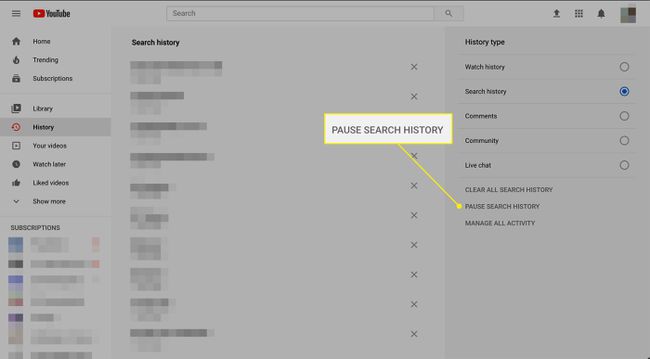
Tik in de YouTube iOS-app op je account profiel en tik vervolgens op Instellingen > Zoekgeschiedenis onderbreken.
Selecteer in de YouTube Android-app de menu pictogram vertegenwoordigd door drie verticale stippen, tik op Instellingen > Geschiedenis & privacy en aanzetten Zoekgeschiedenis onderbreken.
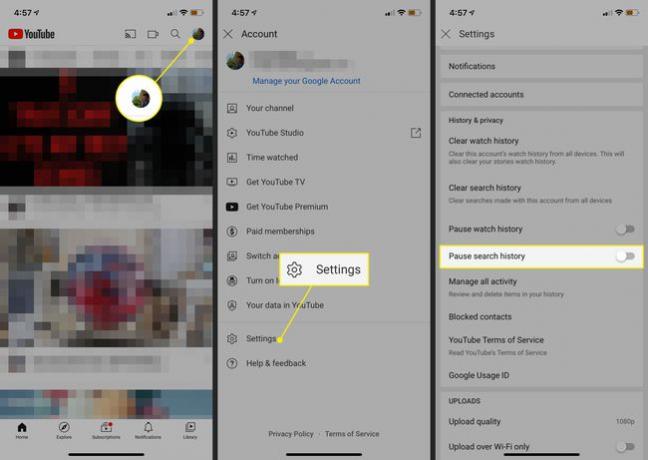
Waarom mensen hun YouTube-zoekgeschiedenis wissen
Je YouTube-zoekopdrachten kunnen niet worden gezien of geopend door andere YouTube-gebruikers of mensen die je kanaal. Je zoekgeschiedenis is echter van invloed op de manier waarop YouTube ervoor kiest inhoud weer te geven.
YouTube geeft een selectie van aanbevolen video's weer op de startpagina van je account op basis van je zoekgeschiedenis. Wanneer je YouTube-zoekgeschiedenis is gewist, geven deze aanbevolen video's niet meer weer wat je eerder hebt gezocht.
Je zoekgeschiedenis vraagt YouTube ook om automatisch eerdere zoekopdrachten voor te stellen in het vervolgkeuzemenu dat verschijnt wanneer je begint te typen in het zoekvak. Deze eerdere zoeksuggesties worden niet meer weergegeven nadat u uw zoekgeschiedenis heeft gewist.
